iPhone 過熱問題?使用以下 5 個設定來降溫
對於運行 iOS 16 的 iPhone,如果感覺到手機發熱發燙嚴重,可以透過調整以下設定來減輕 iPhone 負擔,為手機「降溫」。
1.關閉輕App 學習
#很多用戶都不會用到“輕App”,可以打開iPhone 設定-Siri 與搜索,在列表中找到“輕App”並點擊,然後僅保留“在搜尋中顯示”,將其它項目都進行關閉。
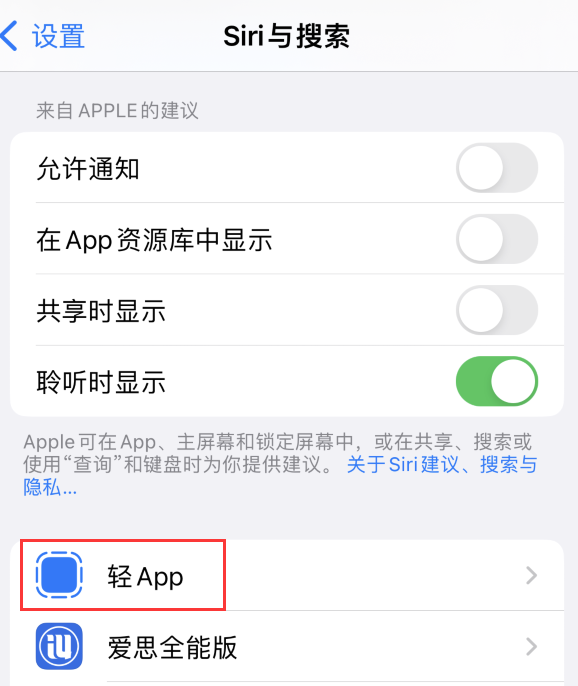
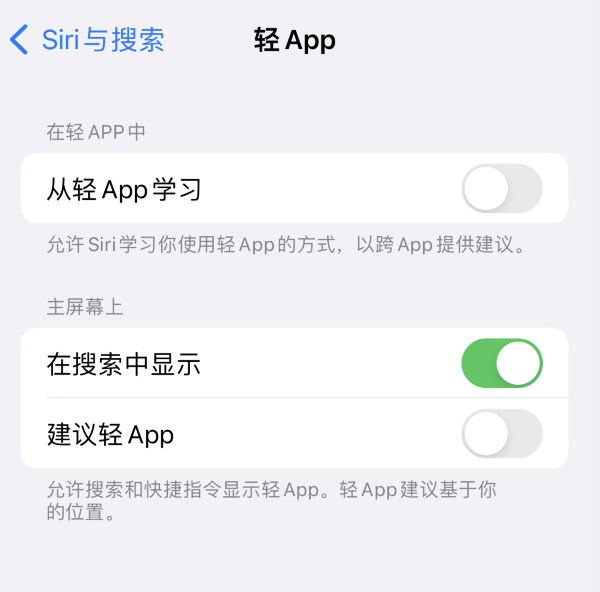
同樣也可以返回列表中設定其它第三方應用,只保留需要的搜尋功能,關閉從App 學習。
2.關閉自動下載
#關閉 App Store 的自動下載和更新,按需手動下載更新。同時也可以關閉 App Store 中的自動播放功能。
開啟 iPhone 設定-App Store,將「App 下載」、「App 更新」、「自動下載」、「影片自動播放」等功能全部關閉。
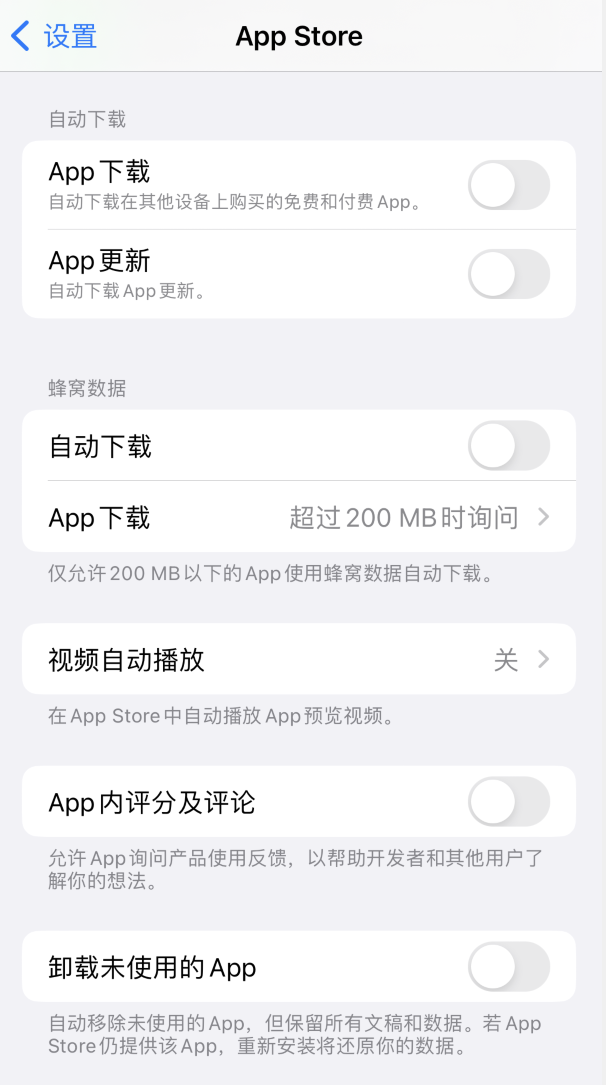
#3.關閉分析與改進
關閉後就不會在後台記錄訊息,也不影響手機的其他功能和使用。開啟 iPhone 設定-隱私與安全性,下拉到底部,輕點「分析與改進」進行關閉。
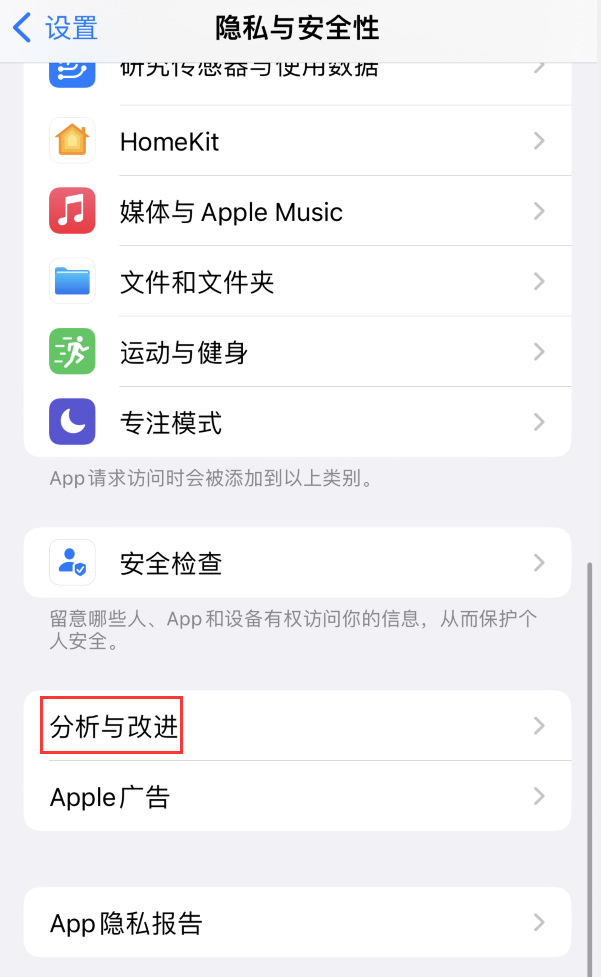
#4.關閉背景應用程式刷新
關閉後台App 刷新,有助於減少發熱發燙的同時,還能節省電量,讓手機待機時間更長。關閉後也不會影響微信等應用程式的新訊息提醒。
開啟 iPhone 設定-通用-背景 App 刷新,進行關閉即可。
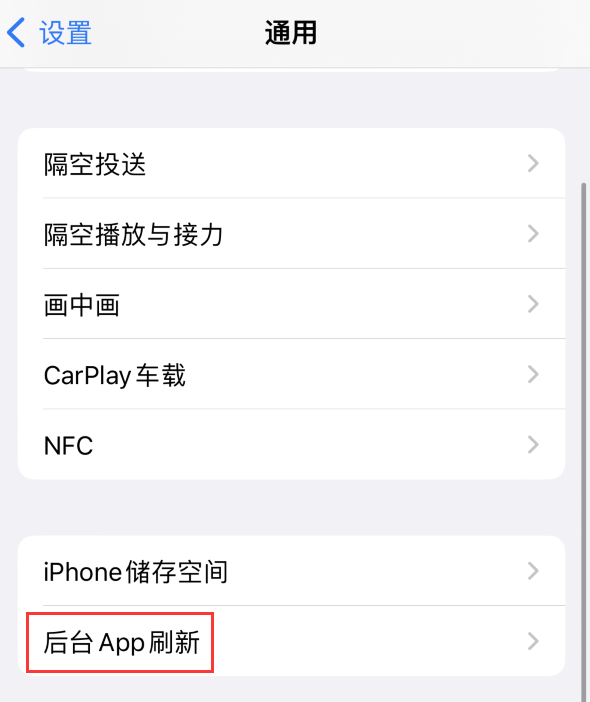
#5.關閉不重要的通知
頻繁的通知會讓iPhone 不斷亮屏,耗電也容易讓手機發熱,可以關閉不重要的應用通知。
開啟 iPhone 設定-通知,在應用程式清單中逐一根據需求進行設定。如果不需要通知顯示在鎖定畫面上,可以單獨取消勾選「鎖定畫面」。
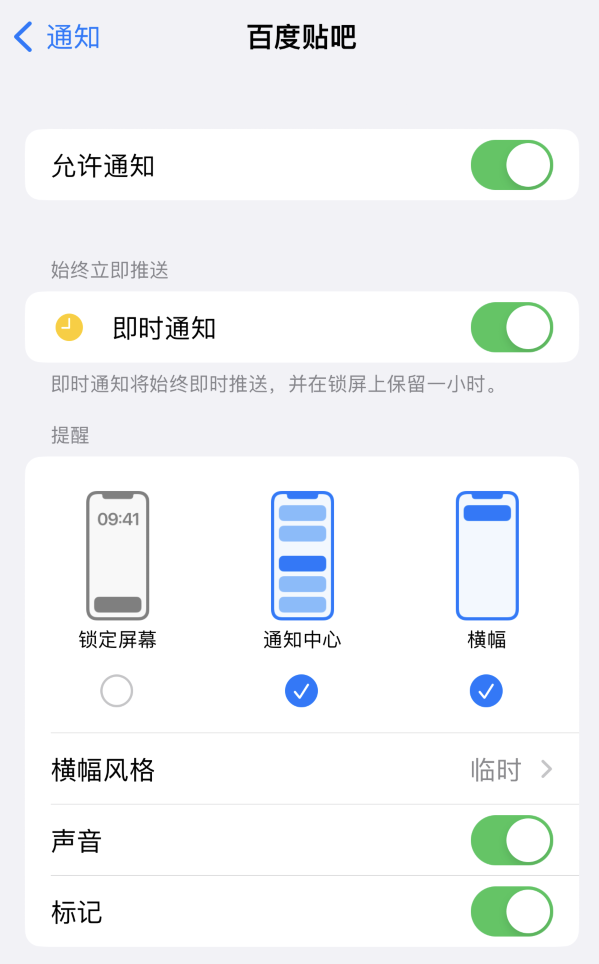
以上是iPhone 過熱問題?使用以下 5 個設定來降溫的詳細內容。更多資訊請關注PHP中文網其他相關文章!

熱AI工具

Undresser.AI Undress
人工智慧驅動的應用程序,用於創建逼真的裸體照片

AI Clothes Remover
用於從照片中去除衣服的線上人工智慧工具。

Undress AI Tool
免費脫衣圖片

Clothoff.io
AI脫衣器

Video Face Swap
使用我們完全免費的人工智慧換臉工具,輕鬆在任何影片中換臉!

熱門文章

熱工具

記事本++7.3.1
好用且免費的程式碼編輯器

SublimeText3漢化版
中文版,非常好用

禪工作室 13.0.1
強大的PHP整合開發環境

Dreamweaver CS6
視覺化網頁開發工具

SublimeText3 Mac版
神級程式碼編輯軟體(SublimeText3)
 在使用PHP調用支付寶EasySDK時,如何解決'Undefined array key 'sign'”報錯問題?
Mar 31, 2025 pm 11:51 PM
在使用PHP調用支付寶EasySDK時,如何解決'Undefined array key 'sign'”報錯問題?
Mar 31, 2025 pm 11:51 PM
問題介紹在使用PHP調用支付寶EasySDK時,按照官方提供的代碼填入參數後,運行過程中遇到報錯信息“Undefined...
 芝麻開門交易所app官方下載 芝麻開門交易所官方版下載
Mar 04, 2025 pm 11:54 PM
芝麻開門交易所app官方下載 芝麻開門交易所官方版下載
Mar 04, 2025 pm 11:54 PM
芝麻開門交易所 app 官方下載步驟,涵蓋安卓、iOS 系統下載流程,以及常見問題解決方法,助你安全、快速下載,開啟加密貨幣便捷交易。
 有什麼手機APP可以將XML轉換成PDF?
Apr 02, 2025 pm 08:54 PM
有什麼手機APP可以將XML轉換成PDF?
Apr 02, 2025 pm 08:54 PM
無法找到一款將 XML 直接轉換為 PDF 的應用程序,因為它們是兩種根本不同的格式。 XML 用於存儲數據,而 PDF 用於顯示文檔。要完成轉換,可以使用編程語言和庫,例如 Python 和 ReportLab,來解析 XML 數據並生成 PDF 文檔。
 多方認證:iPhone 17標準版將支持高刷!史上頭一回!
Apr 13, 2025 pm 11:15 PM
多方認證:iPhone 17標準版將支持高刷!史上頭一回!
Apr 13, 2025 pm 11:15 PM
苹果iPhone17或将迎来重大升级,以应对国内华为、小米等强劲竞争对手的冲击。据数码博主@数码闲聊站爆料,iPhone17标准版有望首次搭载高刷新率屏幕,显著提升用户体验。此举标志着苹果历经五年,终于将高刷新率技术下放至标准版机型。目前,iPhone16作为6000元价位段唯一一款配备60Hz屏幕的旗舰手机,显得有些落后。虽然iPhone17标准版将拥有高刷新率屏幕,但与Pro版相比仍存在差异,例如边框设计仍未达到Pro版的超窄边框效果。更值得关注的是,iPhone17Pro系列将采用全新、更
 蘋果M1芯片Mac上編譯安裝Redis失敗,如何排查PHP7.3編譯錯誤?
Mar 31, 2025 pm 11:39 PM
蘋果M1芯片Mac上編譯安裝Redis失敗,如何排查PHP7.3編譯錯誤?
Mar 31, 2025 pm 11:39 PM
在蘋果M1芯片Mac上編譯安裝Redis遇到的問題及解決方法許多用戶在使用蘋果M1芯片的Mac電腦編譯安裝Redis時,可能�...
 gate交易所蘋果手機怎麼下載 Gate.io 蘋果手機下載指南
Mar 04, 2025 pm 09:51 PM
gate交易所蘋果手機怎麼下載 Gate.io 蘋果手機下載指南
Mar 04, 2025 pm 09:51 PM
Gate.io 蘋果手機下載指南:1. 訪問 Gate.io 官方網站;2. 點擊“使用應用”;3. 選“蘋果”;4. App Store 下載;5. 安裝並允許權限;6. 註冊或登錄;7. 完成 KYC 驗證;8. 入金;9. 交易加密貨幣;10. 提現。
 用iPhone手機怎麼打開XML文件
Apr 02, 2025 pm 11:00 PM
用iPhone手機怎麼打開XML文件
Apr 02, 2025 pm 11:00 PM
iPhone 上沒有內置 XML 查看器,可以使用第三方應用來打開 XML 文件,如 XML Viewer、JSON Viewer。方法:1. 在 App Store 下載並安裝 XML 查看器;2. 在 iPhone 上找到 XML 文件;3. 長按 XML 文件,選擇“共享”;4. 選擇已安裝的 XML 查看器應用;5. XML 文件將在該應用中打開。注意:1. 確保 XML 查看器兼容 iPhone iOS 版本;2. 輸入文件路徑時注意大小寫敏感;3. 謹慎處理包含外部實體的 XML 文
 如何在沒有網絡的情況下在手機上查看XML
Apr 02, 2025 pm 10:30 PM
如何在沒有網絡的情況下在手機上查看XML
Apr 02, 2025 pm 10:30 PM
有兩種查看 XML 文件的方法:安卓手機:使用文件管理器或第三方應用(XML Viewer、DroidEdit)。 iPhone:通過 iCloud Drive 傳輸文件,然後使用“文件”應用程序或第三方應用(XML Buddy、Textastic)。






